მკითხველის არჩევანი
პოპულარული სტატიები
დღევანდელ დღეს ნორმად იქცა საყოფაცხოვრებო ტექნიკის არსება, ასევე კომპიუტერთან. უმეტესწილად მხოლოდ ჩვეულებრივი სიტყვის დოკუმენტები იბეჭდება სახლის პრინტერებზე და უშუალოდ Microsoft Word- იდან და მათი "ბუნებრივი" ფორმით - ეს არის გვერდი, რომლებიც ერთმანეთისაგან განსხვავდება ერთმანეთისაგან და ზუსტად ერთი გვერდია თითოეულ ფურცელზე. თუმცა, ნაკლებად წარმატებულად შეიძლება გამოყენებულ იქნეს ჩვეულებრივი დოკუმენტების ბეჭდვითი დოკუმენტების ბეჭდვა, მაგალითად, ბროშურების ან ბუკლეტების სახით), აგრეთვე დიდი ფორმატის დოკუმენტაციის, მათზე დაფუძნებული ფოტოების ან ბეჭდური პროექტების დაბეჭდვა, როგორიცაა კალენდრები და ბარათები. ამის გაკეთება ადვილია, თუმცა თქვენ უნდა მიიღოთ სპეციალური პროგრამა, რომელიც საშუალებას მოგცემთ სწრაფად და ეფექტურად მიიღოთ მაღალი ხარისხის ბეჭდა. როგორ? ეს დამოკიდებულია მომხმარებლის წინაშე არსებული ამოცანების შესახებ, რომელთა თვალსაზრისით განვიხილავთ პროგრამული გადაწყვეტილებებს.
ამ პარამეტრის გამოყენებისას, დააჭირეთ ღილაკს "დაიწყე პროექტის ოსტატი" ღილაკს და უპასუხეთ ოსტატის შეკითხვებს კეთილსინდისიერად. აქ თქვენ უნდა აირჩიოთ სასურველი ტიპის პროექტი (ფოტო ალბომი, საფოსტო ბარათი, კალენდარი და სხვ.) და შემდეგ დააკონკრეტეთ გვერდის ორიენტაცია და დიზაინის სტილი.
შემდეგ მათ დატვირთული ნიმუშები თარგის ინტერესებში შედიან და ხელით მოათავსებენ დანიშნულ ადგილებში. ამავე დროს პროექტში გამოსახულებები შეიძლება დაემატოს მყარი დისკი, სკანერები და ციფრული ფოტოკამერების ფოლდერებიდან. შაბლონებში სურათების ჩასმა ადვილია როტაცია, სარკე, მოსავლის და გაზრდა ფერის კორექციით, სიმკვეთრე ან პირიქით. შესაძლებელია სურათებზე სეფიის ეფექტის ზეგავლენისა და ფერის კოლორაციის ჩატარება, ასევე სასაზღვრო და / ან ჩარჩოების დამატება და საზღვრები და ჩარჩოები დაუყოვნებლივ დაემატოს პროექტის ყველა სურათს, რაც მნიშვნელოვნად გაზრდის თავის მომზადებას.
თუკი თარგის ტიპი არ არის მთლიანად დამაკმაყოფილებელი, მაშინ ეს არ არის გამოსწორების პრობლემა - უბრალოდ აირჩიეთ "შესწორება გვერდი" ბრძანება კონტექსტური მენიუდან და გააკეთეთ საჭირო ცვლილებები თარგი რედაქტორში. მაგალითად, გადაიტანეთ არსებული ტერიტორიები, შეცვალეთ ისინი, წაშალოთ ზოგიერთი მათგანი, ან, პირიქით, დაამატეთ სასურველ ფორმის ახალ სფეროებს, აგრეთვე ტექსტის ან / და კალენდრის ობიექტების შემოღებას.
კიდევ რამდენიმე ვარიანტი, როდესაც შეიქმნა პროექტი ეფუძნება რედაქტირებადი თარგები (რაც 450-ზე!). ამ შემთხვევაში, როდესაც პროგრამა იწყება, დააჭირეთ ღილაკს "შექმნა ახალი პროექტის ოსტატი" ან შექმნა ახალი პროექტი ბრძანება ფაილი\u003e ახალი\u003e "შექმნა საბაჟო პროექტი". ორივე შემთხვევაში, ფანჯარა გაიხსნება გვერდზე სტილის შესარჩევად, სადაც საჭიროა შეარჩიოთ შესაბამისი ვარიანტი. შემდგომი ტექნოლოგია აქ სრულიად იდენტური იქნება, ანუ, თქვენ უნდა დაამატოთ გამოსახულებები პროექტში და განათავსოთ ისინი დანიშნულ ადგილებში, მათი საჭიროების შესწორება.
თუ რომელიმე არსებული თარგები არ შეესაბამება თქვენს პრინციპს, მაშინ შეგიძლიათ შექმნათ თარგი Page Designer მოდულის მეშვეობით (დიზაინერი ღილაკი) - ცოტა ხნით იქნება, მაგრამ სრულიად დამოუკიდებლად შეგიძლიათ განისაზღვროს თარგი გარე სტრუქტურა და ყველა პროექტის გვერდის დიზაინი. არ არსებობს ტრიუკები - აირჩიე ბრძანება დიზაინერი\u003e "შექმნა გვერდი", გახსნილი ფანჯარაში დააჭირეთ ღილაკს ახალი ღილაკი, დააყენეთ გვერდი პარამეტრები და შემდეგ ჩართეთ მასზე სასურველი ფორმის და ზომის გამოსახულებები და განათავსეთ ისინი თქვენს liking. სამუშაოს დასასრულს, თარგი ინახება თარგი ბიბლიოთეკაში და მომავალში შეიძლება გამოყენებულ იქნეს ბეჭდური პროექტების მომზადებაში.
თქვენ შეგიძლიათ შექმნათ პროექტები ქაღალდის დამცავი ქაღალდის შენახვის რეჟიმში, ავტომატური განლაგება თითოეულ ფურცელზე მაქსიმალურ სურათებზე, რაც ამცირებს ძვირადღირებულ ფოტო ქაღალდს. პროექტის მომზადების დასასრულს იბეჭდება (ბეჭდვის ღილაკი), მაგრამ პროექტები ასევე შეიძლება გადანაწილდეს საკუთარ პროგრამულ ფორმატში შემდგომი მუშაობისთვის, ექსპორტი BMP, JPG ან TIFF გრაფიკული ფორმატებით ან PDF ფორმატში შენახული.
შემდეგ, "Preview & Print" tab- ში, სასურველი შაბლონი შეირჩევა, ისევე როგორც პრინტერის და ფოტოქაღალდის ბრენდის მიხედვით, სურათების ავტომატურად განთავსება. საჭიროების შემთხვევაში, სურათების გადანაწილება შესაძლებელია, მაგრამ ამ მეთოდის ფურცლის ზომა და პოზიცია არ არის გათვალისწინებული.
ჩამონტაჟებული რედაქტირების ხელსაწყოების გამოყენებით, მარტივი პროექტებია, რომლებიც პროექტში ჩართულ სურათებთან დაკავშირებით მოიცავს, რომლებიც მოიცავს cropping, rotation, mirroring, scaling, ავტომატური ფერის კორექცია და წითელი თვალის მოცილება. ასევე არსებობს ფოტოები საზღვრების გადაღება ფოტოებზე (თუმცა საზღვრების ჩამონათვალი მცირეა), ფერადი კოდირება და თვითნებური ტექსტური ფრაგმენტების შემოღება პროექტებში.
ასევე შესაძლებელია პროექტების განსახორციელებლად ნულიდან (პროექტის ტიპი "ფოტო კოლაჟი"), როდესაც ქაღალდის თითო ფურცლის რაოდენობა, მათი ზომა და პოზიცია განისაზღვრება მომხმარებლის მიერ. თუმცა, მართლაც, საინტერესო კოლაჟები ვერ შეიქმნება საზღვრების შეზღუდული ნუსხისა და ნიღბის არარსებობის გამო, რაც, როგორც წესი, აუცილებელია, რომ სურათების სერია დააკავშიროთ კოლაჟებში. სხვა სიტყვებით რომ ვთქვათ, პროექტის მომზადების ამ მეთოდის ერთადერთი უპირატესობა ფოტოების ატიპიური ზომების დამონტაჟებაა. ასევე უზრუნველყოფილია ქაღალდის შენახვის პროცესის მომზადება.
ბეჭდური პროექტები, როგორც წესი, იბეჭდება დაუყოვნებლივ, მაგრამ საჭიროების შემთხვევაში, ისინი შეიძლება გადაარჩინონ საკუთარი პროგრამაში ან ექსპორტირებული პოპულარული გრაფიკული ფორმატებით (BMP, JPG, TIFF, GIF, PCX და ა.შ.).
შედეგად პროექტი შეიძლება იყოს რედაქტირებული. სურათების რედაქტირების თვალსაზრისით (საგნები\u003e რედაქტირების ბრძანება), მათ შეიძლება გარდამავალია, ერთმანეთთან შეკავშირება (ერთმანეთთან ან გვერდთან შედარებით), ასევე შესაძლებელია წითელი თვალის ეფექტის მოშორება, ფერის კორექციის ჩატარება და სიმკვეთრის გაზრდა.
სურათები შეიძლება დაემატოს საზღვრებს - ჩამონტაჟებული ჩარჩოების ვარიანტების რიცხვი მცირეა, მაგრამ შეიძლება გაგრძელდეს საბაჟო საზღვრებით. გვერდისთვის (გვერდის მენიუ) დასაშვებია ორიენტაციის, ფორმატის, ზომის სფეროების შეცვლა და ა.შ. ასევე დაშვებულია ტექსტი და კალენდრის ობიექტების გვერდებზე შემოტანა.
პროექტის შექმნის კიდევ ერთი გზაა თარგი. შემდეგ, პროექტის მომზადების პროცესის დაწყების შემდეგ (ფაილი\u003e "ახალი დოკუმენტი"), თქვენ უნდა აირჩიოთ შაბლონური ვარიანტები და დააკონკრეტოთ პროექტის ტიპი.
და შემდეგ ასრულებს იმავე ოპერაციებს, რომლებიც ზემოთ აღწერილი იყო, ამიტომ ჩვენ ვერ ვხედავთ ფუნდამენტურ განსხვავებას ამ ორ გზას შორის ბეჭდვითი პროექტების შესაქმნელად და არ არის ნათელი, რატომ არ იყო ერთი, არამედ მომზადების ორი გზა.
ასევე შესაძლებელია პროექტების შექმნა ნულიდან (ფაილი\u003e "ახალი დოკუმენტის" ბრძანება, "ცარიელი განლაგება" ღილაკი). ამ შემთხვევაში, ყველა საჭირო სურათს ემატება პროექტის თანმიმდევრული და მათი ზომა და პოზიცია ხელით მორგებულია, რომელიც არ არის დაშვებული პროექტის შექმნის სხვა გზებით. დასრულებული ბეჭდვითი პროექტები შეიძლება დაუყოვნებლივ დაიბეჭდოს, შენახული როგორც თარგები, ექსპორტირებული სურათები პოპულარული გრაფიკული ფორმატში ან PDF ფორმატში.
განლაგების მეთოდის არჩევის შემდეგ, აუცილებელი გამოსახულებები ჩართულია პროექტში (ისინი შეიძლება დატვირთული იქნას მყარ დისკზე, სკანერზე ან ციფრულ კამერაზე), რომელიც კეთდება სურათების ჩამონტაჟებული ფანჯრის სურათების გადატანათა და გადათვებით. მაყურებლის მისაღებად, თქვენ უნდა დააჭიროთ F10 ღილაკს.
პროექტში დატვირთული სურათები ადვილად გასწორდება (მაგალითად, კონტექსტური მენიუდან) - მათ შეუძლიათ როტაცია, სარკე, დაამატოთ ფარგლებში, საზღვრები და ხელმოწერები. გარდა ამისა, არსებობს ჩამონტაჟებული რედაქტორი, რომლის გახსნაც არის გახსნილი, როდესაც თქვენ აირჩიეთ სურათი და აირჩიეთ "რედაქტირება გამოსახულება" ბრძანება კონტექსტური მენიუდან. რედაქტორისთვის დასაშვებია შეღწევა და ფერის კორექცია, ასევე სურათის გაუმჯობესება, დაბუნება, წითელი თვალისა და ფერის შეცვლა. პროექტების შექმნისას წინასწარი ვერსიით, დამატებით ნებადართულია შემთხვევითი სურათების გადატანა, მათი ზომის შეცვლა, ასევე ერთმანეთზე გამოსახულების ზედაპირის შეკვეთა.
დასრულებული პროექტი დაიბეჭდება (ბეჭდვის ღილაკი) ან გადაარჩინა პროგრამის საკუთარ ფორმატში.
მომდევნო ეტაპზე, თქვენ უნდა შექმნათ ბეჭდვითი პროექტი (ადგილი განლაგების ღილაკზე) -თუ საჭიროა, შეიცვალოს პრინტერის და ქაღალდის ზომა, აირჩიეთ განლაგება თარგი და დააჭირეთ ღილაკს შექმნა ღილაკს. შედეგად, ფოტოები განთავსდება მითითებულ თარგის მიხედვით.
შემდეგ სურათების განლაგება შეიძლება მალე გადაათრიეს მაუსით (არჩეული შაბლონის სურათების მორგება არ არის დაშვებული), როტაცია და ჩარჩოები. თქვენ ასევე შეგიძლიათ Customize გარდა ამისა, როდესაც ბეჭდვა (ყველა ან მხოლოდ შერჩეული ფურცლები) ვადები. მაგრამ ამგვარად, ამგვარ გადაწყვეტილებაში წარმატების მიღწევა შეუძლებელია, ამიტომ სხვა მსგავსი პროგრამით წინასწარ უნდა განახორციელოთ მსგავსი ოპერაციები წინასწარ გააუმჯობესოთ სურათები (მაგალითად, ჩარჩო, დაამატეთ ფერადი კორექცია, აღმოფხვრა წითელი თვალის ეფექტი და ა.შ.).
პროექტის მომზადების დასრულებისთანავე დააჭირეთ "ბეჭდვას". შეუძლებელია ამ პროგრამის შემდგომი გამოყენებისათვის ბეჭდვითი პროექტის შენახვა.
ამის შემდეგ თქვენ უნდა დააჭიროთ ღილაკს "შექმნა განლაგება" და დააკონკრეტოთ სვეტებისა და სვეტების რაოდენობა, ასევე სურათებს შორის მანძილი ან შეიყვანეთ საჭირო სურათის ზომები - პრინციპში, ამის გაკეთება არ შეგიძლიათ, მაგრამ გამოიყენოთ ერთი ექვსი ჩაშენებული თარგები. შედეგად, პროგრამა დამოუკიდებლად სასწორზე გამოსახავს და ატარებს მათ გვერდზე ოპტიმალური გზით. ჩადგმული გამოსახულებების პროექტში შეიძლება შეიქმნას და დაემატოს მათ ჩრდილი და თვითნებური ტექსტი (გვერდის ზედა და ქვედა ნაწილზე, ასევე ზემოთ და ქვემოთ). ფერადი ფონტის დაყენება შეგიძლიათ. თუმცა, პროგრამაში არ არსებობს კადრი ან რაიმე სხვა ტრანსფორმაცია, ამიტომ ყველა ასეთი ოპერაცია უნდა განხორციელდეს სხვა გადაწყვეტილებებში.
შექმნილი პროექტები იბეჭდება, ან გავრცელდა პოპულარული გრაფიკული ფორმატებით ან PDF ფორმატით, სამწუხაროდ, კირილეკთან პრობლემები არ არის გამორიცხული გენერირებული PDF დოკუმენტებში. პროექტების შენახვა საკუთარი პროგრამის ფორმატშია შესაძლებელი.
ცნობილია, რომ საუკეთესო, მე ვამბობ, მაშინაც კი, ერთადერთი პროგრამა, რომელიც ყველაზე მოსახერხებელი აკრეფითა და პირადულ კომპიუტერზე ტექსტის შემდგომ ბეჭდვას წარმოადგენს, არის მსოფლიოში ცნობილი კომპანია Microsoft- ის პროდუქტი. თავის კოლეგებს შორის, რომელიც ასევე სარგებლობს გარკვეული პოპულარობით, ეს პროდუქტი ლიდერის წამყვან პოზიციას უკავია რიგი მიზეზების გამო, წარმოუდგენელი მომხმარებლის მოხერხებულობით, ასევე სხვა დადებითი უპირატესობით, რომელიც შემდგომ ხაზებს მიეძღვნება. ძირითადი და ყოველგვარი კონვენციების გარეშე, ამ განაცხადის ფუნდამენტური უპირატესობა არის მრავალჯერადი ფუნქციების მხარდაჭერა, ტექსტური დოკუმენტების მარტივი ნაკრებიდან განვითარებაზე, ანუ სრულფასოვანი პრეზენტაციის თარგების შექმნა.
კომპიუტერის ტექსტის აკრეფის და მოსახერხებელი ბეჭდვის პროგრამის უახლესი ვერსია მხარს უჭერს Android ოპერაციულ სისტემაში მუშაობას, სადაც მისი ჩამოტვირთვა შესაძლებელია პირდაპირ ჩვენს საიტზე. ამ ხელსაყრელი აპლიკაციით მუშაობა შეგიძლიათ, როგორც უკვე ვთქვი, უბრალოდ განათავსეთ დისტრიბუციის პაკეტი და შემდეგ დააინსტალირეთ თქვენი პერსონალური ან პორტატული კომპიუტერი Windows- ზე, და მიუხედავად იმისა, რომ ეს ვერსიაა, არის თუ არა რვა ან წინა 7. მთავარია, კიდევ ერთხელ აღვნიშნო, არ უნდა მოიძებნოს ამ პროდუქტის ალტერნატივის საჭიროება, ისე რომ ბოლოს და ბოლოს თქვენ ყოველთვის ექნებათ სამუშაოების საოცარი ფუნქციური მოდული ტექსტური დოკუმენტებით.

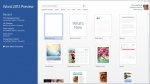
ამ სტატიაში მიმოიხილათ მოკლედ ჩამოთვლილი საშუალებები + უფასო პროგრამული უზრუნველყოფის პაკეტი (Microsoft Office- ის თავისუფალი ეკვივალენტი) და Google Docs.
ვარგისია, თუ თქვენ უბრალოდ უნდა დაწეროთ რაიმე ინფორმაცია.
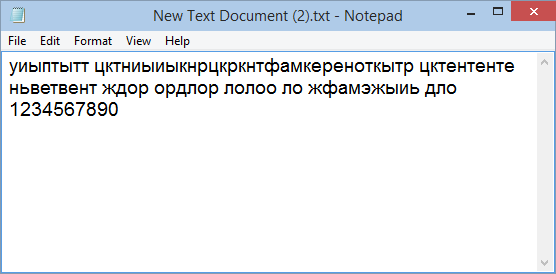
აქ შეგიძლიათ შეცვალოთ მხოლოდ შრიფტის ტიპი და მისი ზომა. პრინციპში, თქვენ შეგიძლიათ აკრიფოთ ტექსტი და გააკეთოთ სათაურები.
ჩვეულებრივ, Windows ხსნის ტექსტურ ფაილებს (notepad ".txt") ერთად notepad. თქვენ შეგიძლიათ შექმნათ იგი შემდეგნაირად.
ფოლდერში ან დესკტოპზე, ნულიდან, მარჯვენა ღილაკით და აირჩიეთ "ახალი" (ახალი)\u003e "ტექსტური დოკუმენტი" (ტექსტური დოკუმენტი).
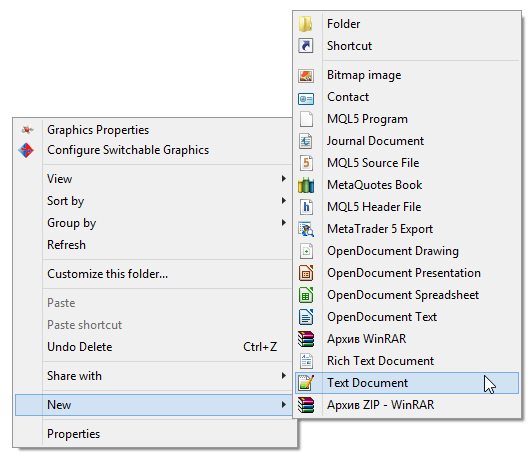
ახალი ფაილი შეიძლება დაუყოვნებლივ დაასახელოთ სახელი.
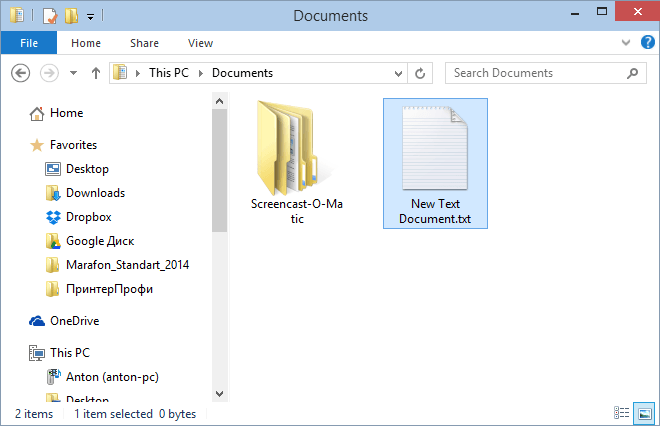
ახლა შეგიძლიათ გახსნათ ფაილი და ბეჭდვა.
ეს არის უფრო ფუნქციონალური ანალოგური ნოუთბუქი. პროგრამა თავისუფლად გადანაწილებულია და შეგიძლიათ ჩამოტვირთოთ ოფიციალურ ვებ-გვერდზე ქვემოთ მოცემულ ბმულს.
http://notepad-plus-plus.org/
ტექსტის ფორმატირების რამდენიმე გზა არსებობს, მაგრამ მისი დახმარებით არარეალურია მოსახერხებელი გვერდის გვერდების რედაქტირება.
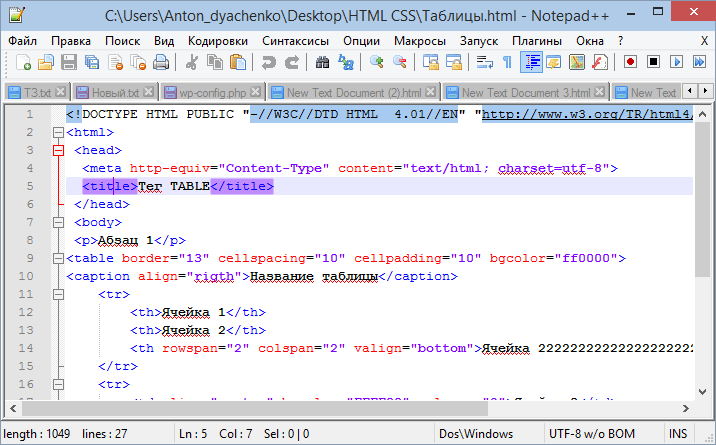
გამოსახულების ზემოთ შეგიძლიათ იხილოთ მარტივი HTML ფაილის ჩვენება. მარტივი ტექსტი შეიძლება იყოს აკრეფილი და დაბეჭდილი.
თქვენ შეგიძლიათ გახსნათ დოკუმენტი რედაქტირება Notepad ++ კონტექსტური მენიუდან.
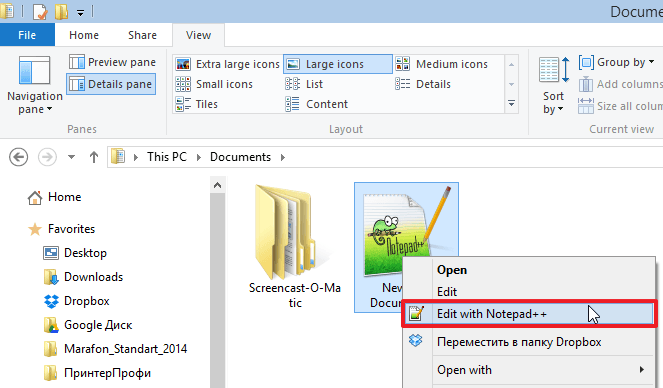
დაწკაპეთ ფაილი მაუსის მარჯვენა ღილაკით და აირჩიეთ "რედაქტირება + Notepad ++".
შემდეგი თვალსაზრისით ფუნქციონირება არის WordPad. უკვე ბევრად უფრო მეტი ტექსტის ფორმატირების პარამეტრებია და ყველა ეს ფუნქცია განთავსებულია სახლის ჩანართზე.
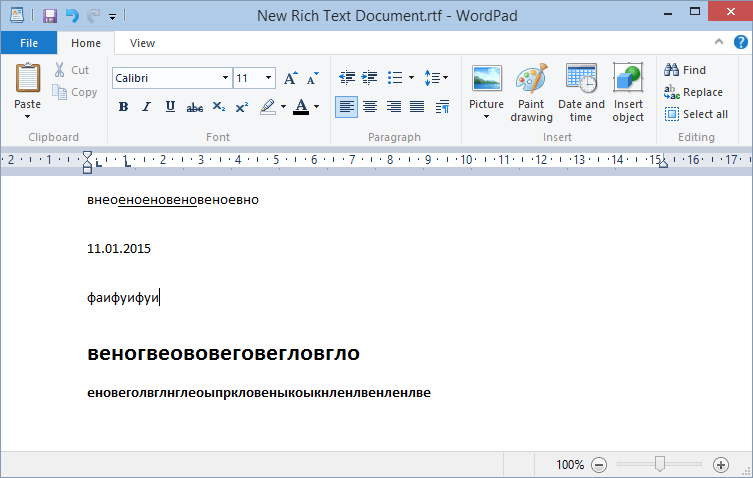
ჩვეულებრივ, WordPad ხსნის. Rtf (Rich Text Format) ფაილი. თქვენ შეგიძლიათ შექმნათ rtf ფაილი ისევე, როგორც txt ფაილი.
With WordPad, შეგიძლიათ ცდილობენ გახსნას Microsoft Office დოკუმენტები. უმეტეს შემთხვევაში, შეტყობინება გამოჩნდება, რომ არ არსებობს მხარდაჭერა ყველა ფუნქციისთვის და ზოგიერთი შინაარსი არ არის ნაჩვენები სწორად.
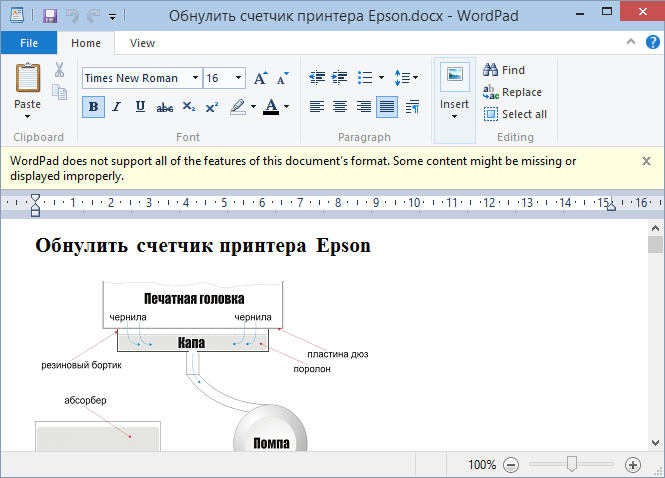
მაგრამ თქვენ შეგიძლიათ შექმნათ ახალი დოკუმენტი, შეიტანოთ ტექსტი, დააკონფიგურიროთ იგი და დააბეჭდოთ.
ეს არის Microsoft Office- ის თავისუფლად ხელმისაწვდომი ეკვივალენტი. მე არ ვიცი, რატომ ჯერ არ გადავიდა ლიბოროფისი (ან ღია ოფისი). ალბათ, Microsoft- ს აქვს რაღაც (მოზიდვა).
LibreOffice პაკეტში არის პროგრამა, რომელიც იყენებს ჩვეულებრივ "ODT" ფორმატს. კონტექსტური მენიუდან ახალი დოკუმენტის შექმნა შეგიძლიათ.
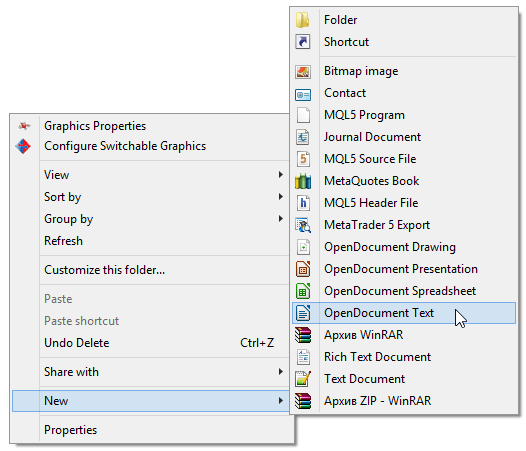
ეს არის სრული ტექსტი რედაქტორი, რომელიც შეგიძლიათ, თუ არა ყველა, მაშინ ბევრი.
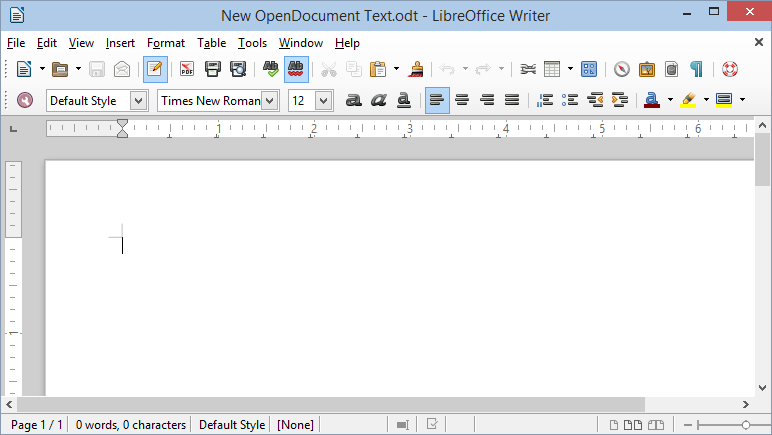
ღია, ტიპის ტექსტი, ფორმატის საჭიროება და ბეჭდვა.
მე ვიყენებ ლიბერთი ოფისის პაკეტს სამი მიზეზით:
თქვენ შეგიძლიათ არა მხოლოდ Microsoft Word ფაილების გახსნა, არამედ შეინახოთ .odt ფაილი DOC და / ან DOCX ფორმატში.
ახლა თითქმის ყველა კომპიუტერი უკავშირდება ქსელს და ეს ცოდვა არ გამოიყენოს ეს ტექნოლოგია. საჭიროა Google ანგარიში და ეს არის ის.
ოფლაინ პროგრამების უპირატესობა უზარმაზარია:
ავტომატური გადარჩენა საშუალებას არ აწუხებს თქვენი ფაილები, თუ მოულოდნელად გამორთეთ განათება ან მყარი დისკი დოკუმენტის ერთი ასლის გარეშე.
ერთი დოკუმენტის რედაქტირება ან სამი შეიძლება მნიშვნელოვნად გააუმჯობესოს თქვენი ეფექტურობა.
მიმართეთ მისამართზე:
http://www.google.com/intl/ru/docs/about/
დააჭირეთ "დაწყება"
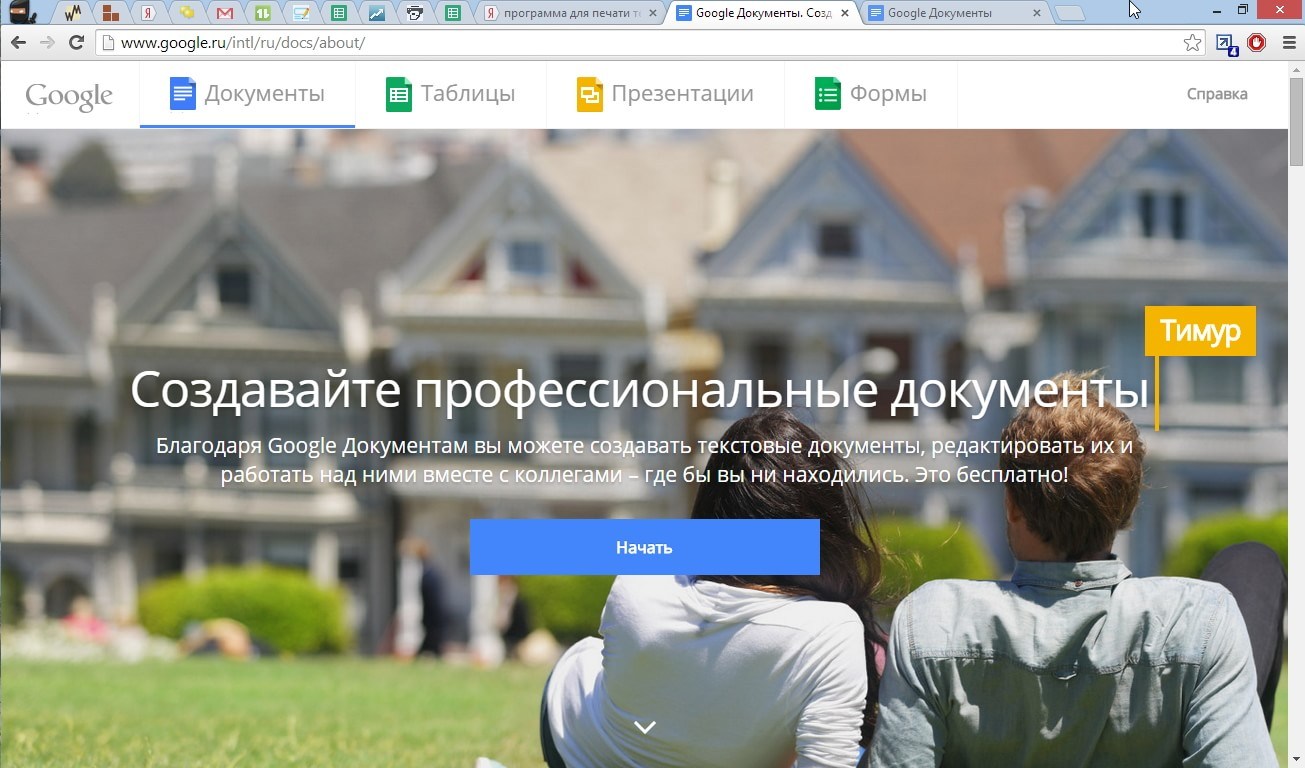
Google Drive- ში ატვირთული ყველა ფაილი გამოჩნდება. დააჭირეთ "+" ქვედა მარჯვენა და შექმენით ახალი.
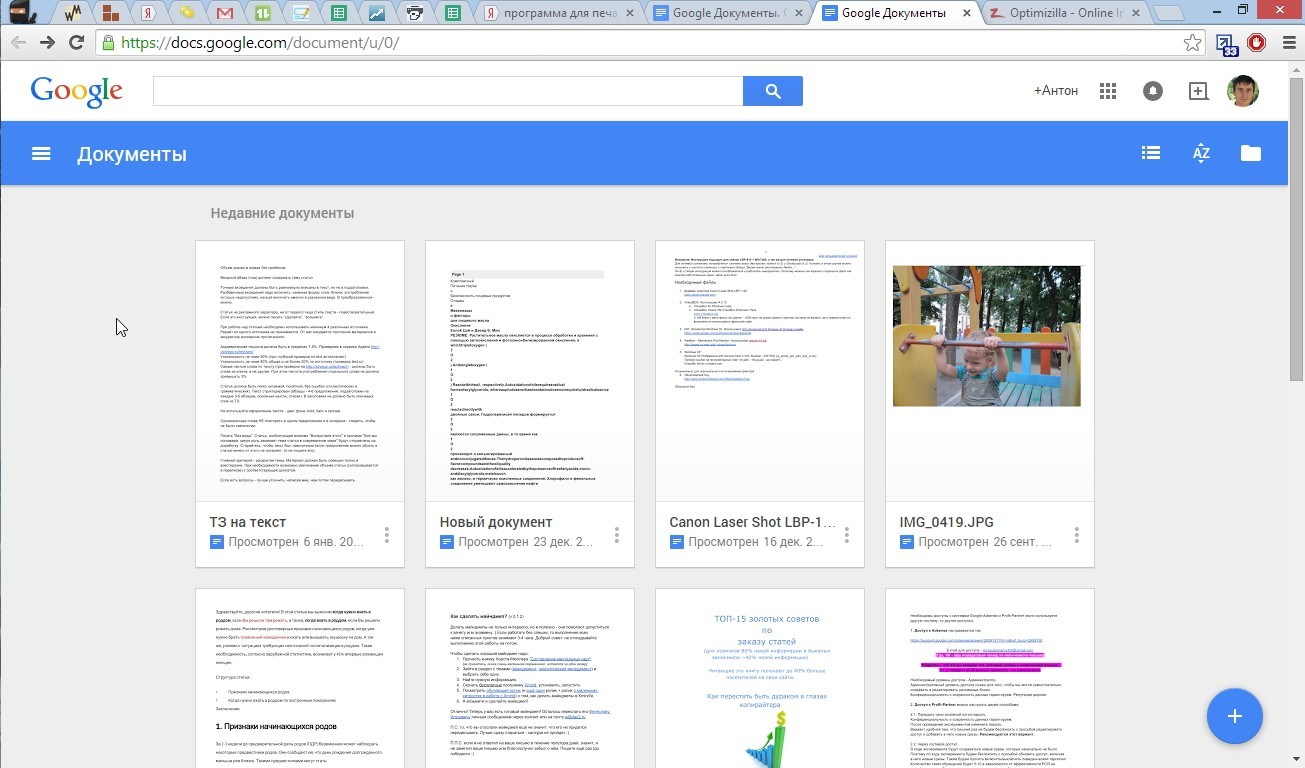
ჩვენ აკრიფეთ ტექსტი, დააფორმატე და შეგიძლიათ დაბეჭდოთ.
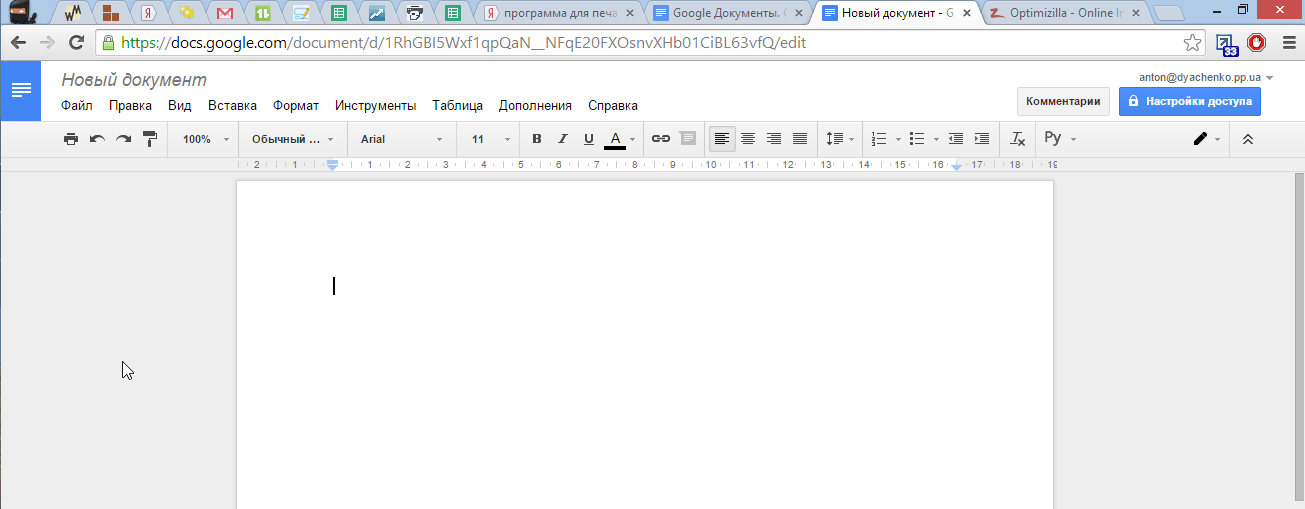
სხვა მომხმარებლისთვის მისაწვდომობისათვის დააჭირეთ ხელმისაწვდომობის პარამეტრებს (ზედა მარჯვენა მხარეს ლურჯი ღილაკს) და მისცეს ნებართვა.
ეს, ალბათ, შესანიშნავი ვარიანტია ტექსტით მუშაობისთვის.
ასევე შეგიძლიათ Microsoft Word ფაილების რედაქტირება Google დოკუმენტების გამოყენებით. ამის გაკეთება, თქვენ უნდა დააყენოთ გაფართოება ქვემოთ მოცემულ ბმულზე.
https://chrome.google.com/webstore/detail/office-editing-for-docs-s/gbkeegbaiigmenfmjfclcdgdpimamgkj
Google Chrome- ის გაფართოების დამატება.
დაწკაპეთ ფაილი მაუსის მარჯვენა ღილაკით და აირჩიეთ "გახსენით ..." (გახსენით ...). 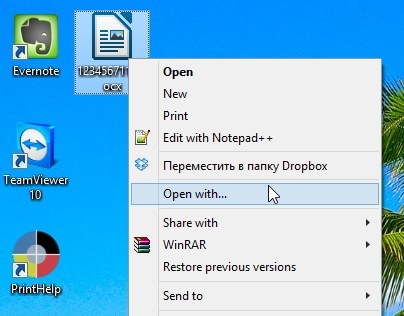
![]()
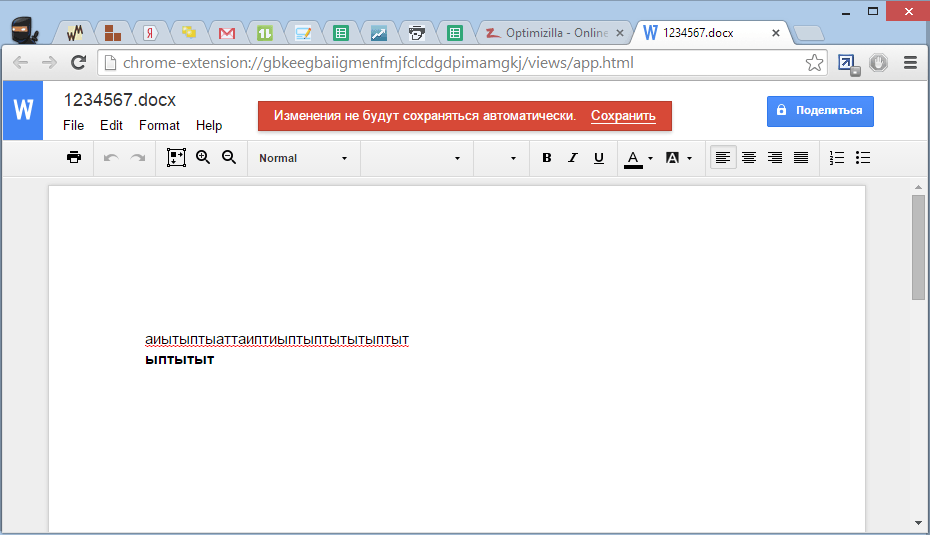
ახლა დოკუმენტი შეიძლება რედაქტირდეს.
ბეჭდვა სიამოვნებით.
დღეს შეუძლებელია წარმოიდგინა თანამედროვე კომპიუტერის მომხმარებელი და მისი დამონტაჟებული პროგრამული უზრუნველყოფა პრინტერის გამოყენების გარეშე, რადგან ქაღალდის დოკუმენტების და ფოტოების გამოყენება არავის გაუკეთებია. ალბათ, სწორედ ამიტომ ღირს ღირსია, თუ რომელი კონკრეტული საქმისთვის ბეჭდური დოკუმენტების და ფოტოების პროგრამა საუკეთესოდ შეეფერება. ამავდროულად შესაძლებელი იქნება მსგავსი მიმართულებების განაცხადების შემოთავაზების ძირითადი მახასიათებლები.
დასაწყისისთვის, ჩვენ აღვნიშნავთ, რომ პროგრამული დღეს შეგიძლიათ იპოვოთ დიდი რაოდენობის მრავალფეროვანი კომუნალური, რომელიც დაეხმარება ოპტიმიზაცია პროცესში ბეჭდვის დოკუმენტები, სურათები ან ფოტოები. ბუნებრივია, შეგიძლიათ მარტივი კომუნალური ბეჭდვა, ვთქვათ, უბრალო ტექსტური დოკუმენტი. ზოგჯერ თქვენ უნდა გამოიყენოთ პროფესიონალური და ნახევრად პროფესიული კომუნალური, რათა უზრუნველყოს ბეჭდვის ხარისხი.
ამრიგად, ხდება დაუყოვნებლივ ცხადი, რომ ტექსტის დოკუმენტების ბეჭდვის პროგრამა, როგორც წესი, უნდა შემოიფარგლოს სტანდარტული პრიმიტიული ფუნქციებისათვის. მოსამართლე თავს, რადგან როდესაც თქვენ ბეჭდვა ტექსტი Notepad გამოყენებით ჩვეულებრივი ლაზერული პრინტერი, ზოგადად, არაფერი ზებუნებრივი საჭიროა განაცხადის. ეს ყველაფერი მოდის მხოლოდ სწორ ეკრანზე ტექსტის ქაღალდზე, თუნდაც ქვედა პრინტერით.
კიდევ ერთი რამ არის, როდესაც გრაფიკული გამოსახულია ბეჭდვით, მაგალითად, მაღალი რეზოლუციის ფოტო შექმნილი თანამედროვე ციფრული კამერის გამოყენებით. ასეთ შემთხვევაში, ბეჭდვის ფოტოების გადაღებას უნდა ჰქონდეს მოწინავე ფუნქციები. ეს ეხება, სხვათა შორის, არა მხოლოდ გაუმჯობესებული ფერი გაწევის, არამედ ზოგიერთი დამატებითი ფუნქციების რედაქტირება და preprocessing გამოსახულება.

ბუნებრივია, ბევრმა შეიძლება დაუყოვნებლივ თქვას, რომ ყველაზე უნივერსალური პროგრამაა Adobe Photoshop. მოდით, არ ვეთანხმებით ამას, რადგან თავდაპირველად ეს პროგრამული პაკეტი განკუთვნილია სპეციალურად გრაფიკული რედაქტირებისთვის და, რა თქმა უნდა, არ არის დაბეჭდვისთვის. გარდა ამისა, პროგრამული პროდუქტებს შორის, რომლებიც განკუთვნილია სპეციალურად ბეჭდვისთვის, არსებობს უფრო მძლავრი ხელსაწყოები, რომლებიც პროცესის ოპტიმიზაციის საშუალებას იძლევა, რომ ისინი აქტიურად იყენებენ ციფრული ბეჭდვის ელექტრონული აღჭურვილობით თანამედროვე ფოტო სტუდიებში.
გარდა ამისა, ამგვარი აპლიკაციები გამოიყენება როგორც დიდი ფორმატის პლაკატების, საფოსტო ბარათების ან პლაკატების შექმნისა და ამობეჭდვა, რაც არ უნდა მოხდეს მარტივი საშუალებებით.
მარტივი პროგრამებიდან შეგიძლიათ ხაზს უსვამს "Notepad" - ის სტანდარტული ტიპი ან მარტივი ოფისის ტექსტური რედაქტორები, როგორიცაა WordPad.
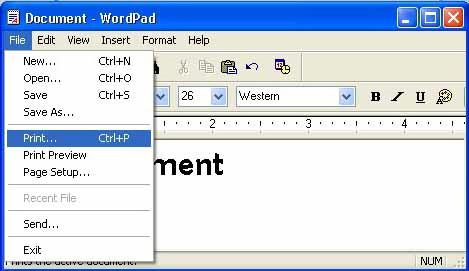
ასეთი პროგრამები, თუმცა არ არის სპეციალიზებული კომუნალური, თუმცა უშუალოდ სისტემაში დაინსტალირებული პრინტერი, რომელიც საშუალებას მოგცემთ მიიღოთ ელექტრონული ტექსტის დოკუმენტის ქაღალდის ვერსია.
საოფისე პროგრამებით, როგორიცაა Microsoft Word, სიტუაცია ბევრად უფრო საინტერესოა. გარდა ამისა Word პროგრამა, რომელიც, როგორც იმ შემთხვევაში, თუ პრიმიტიული ტექსტური რედაქტორები, საშუალებას გაძლევთ მყისიერად ბეჭდვა დოკუმენტები, შეგიძლიათ საკმაოდ სპეციალიზებული კომუნალური ხარისხის გაუმჯობესება.
ეს იმიტომ ხდება, რომ სიტყვა პროცესორი შეუძლია დოკუმენტებში ტექსტისა და გრაფიკის კომბინირება. სწორედ მაშინ, როდესაც გრაფიკი იმყოფებით, მესამე მხარის კომუნალურია აჩვენოს თავად ბევრად უკეთესი, ვიდრე სტანდარტული Word პროგრამა. სხვა საკითხებთან ერთად, ხანდახან შეიძლება დაგჭირდეთ ხელსაყრელი დოკუმენტების ბეჭდვა არასტანდარტული გაფორმებით.
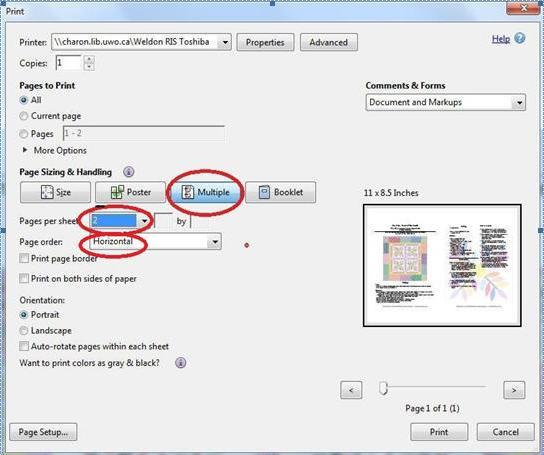
ერთ-ერთი ყველაზე საინტერესო WordPage პროგრამაა. ძალიან მარტივი გამოყენება. მთავარი მიზანი არის წიგნებისა და ბროშურების ბეჭდვის ოპტიმიზაცია, რომლებიც შეიქმნა სიტყვაში. აპლიკაცია საშუალებას გაძლევთ ბეჭდვა, მაგალითად, A5- ის ერთი ფურცელი A5. გარდა ამისა, აპლიკაციას გააჩნია ორმაგი ცალმხრივი პრინტერის მხარდაჭერა, რაც, რა თქმა უნდა, არა მხოლოდ ოპტიმიზაციას თავად პროცესში, არამედ ამცირებს გატარებულ დროს.
არანაკლებ საინტერესოა დოკუმენტისთვის რაიმე სახის ფოტო ბეჭდვის პროგრამული უზრუნველყოფა. როგორც ნათელი მაგალითია, შეგიძლიათ გამოიყენოთ სტუდია პრო, რომელიც საშუალებას გაძლევთ მოამზადოთ ფოტო დოკუმენტში თარგების გამოყენებით.
განაცხადში თავად შეგიძლიათ შეცვალოთ სურათი, შეცვალოს სიკაშკაშე და კონტრასტი, სრული კონტროლი პოზიცია გამოსახულებები ფურცელი და ა.შ. გარდა ამისა, ეს კომუნალური შეიძლება გამოყენებულ იქნეს თანამედროვე კამერების კონტროლის საშუალებით და მათი ძირითადი პარამეტრების შეცვლაც კი.

ყველაზე საინტერესო ისაა, რომ ეს პაკეტი შეიცავს ორ უფრო მძლავრი ხელსაწყოს. ეს არის StudioUEC ავტომატიზირების პროცესის ავტომატიზირება და პროგრამულად შეაქვს ელექტრონული საბანკო ბარათების უნივერსალური ხელმოწერა და StudioTW (ე.წ. Twain მოდული), რომელიც ხშირად გამოიყენება სამთავრობო სამსახურების მიერ მართვის მოწმობის გაცემაზე. როგორც ხედავთ, ფოტოების დოკუმენტების დაბეჭდვის თითოეული პროგრამა (ან უფრო სწორად, დოკუმენტაციასთან ერთად მზად არის) საინტერესო და უნიკალურია საკუთარი გზა.
რაც შეეხება ფოტოების მუშაობის პროგრამულ პაკეტებს, ისინი შეიძლება იყოფა ორ ფართო კატეგორიად: სახლის აპლიკაციები და პროფესიული ან ნახევრადპროფესიული პროგრამები სტუდიებში მუშაობისთვის. ჩვეულებრივი მომხმარებლისთვის უმარტივე პროდუქტებს შორის არის ისეთი პროგრამები, როგორიცაა სტუდია 2.0.0, ფოტო ბეჭდვის, ფოტო ბეჭდვის პილოტი, PrintStation, მრავალპროფილი და ა.შ.
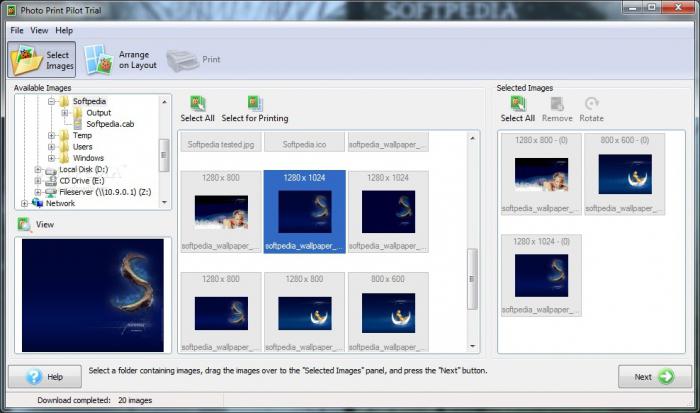
ამ ტიპის თითოეული კომუნალური გაძლევთ საშუალებას წინასწარ შეცვალონ და გადაამუშაოთ ფოტოები, მათი გადმოტანა მოსახსნელი USB მყარი დისკიდან და ა.შ. იგივე სტუდიური 2.0.0 სასარგებლო აქვს ერთი ფურცლის მრავალჯერადი ფოტოების განთავსება. პროგრამები, როგორიცაა სურათი Print Pilot შეგიძლიათ დაამატოთ ეფექტები შერჩეული სურათები. მაგალითად, ეს შეიძლება იყოს ლამაზი საზღვარი, შერჩეული თარგების სიიდან ან შეიქმნა სხვა ფოტო. აქ, როგორც ამბობენ, მომხმარებელს მხოლოდ ფრენის, ფრენის, ფრენის ფრენა სჭირდება, ხოლო პროგრამების საშუალებები არსებობს.
რაც შეეხება ყველაზე მძლავრი აპლიკაციების გამოყენებას, აუცილებლად შეიძლება აღინიშნოს ისეთი პროგრამული პაკეტები, როგორიცაა ACD ფოტო გაყიდვა, ArcSoft PhotoPrinter და ა.შ.
მაგრამ, ბევრი პროფესიონალი ფოტოგრაფის ნამუშევრის მიხედვით, პალმის ეკუთვნის უნიკალური პროგრამული პროდუქტი SILKYPIX შემქმნელი სტუდია პრო. მისი შესაძლებლობები ისეთია, რომ ზოგიერთ ასპექტში, რომელიც დაკავშირებულია რედაქტირებისთვის და ფოტოების დამზადების მომზადებასთან დაკავშირებით, ეს პროგრამა სერიოზულად კონკურენციას გაუწევს იმავე Adobe Photoshop- ს და ზოგჯერ აღემატება მას.
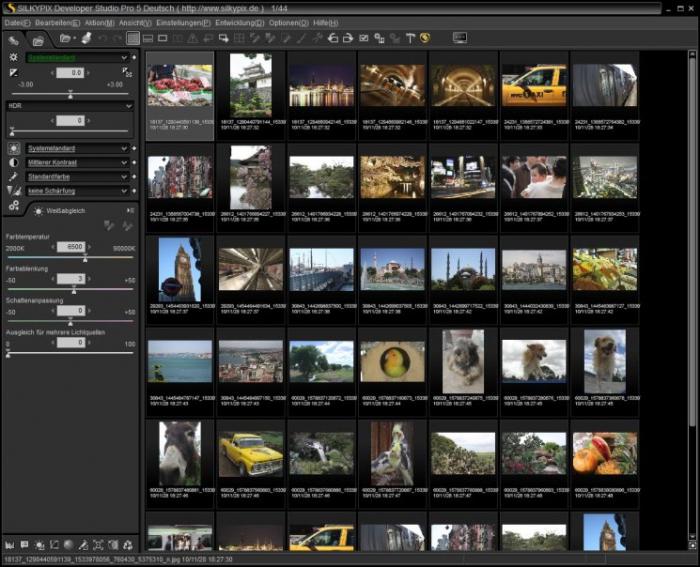
რომ აღარაფერი ვთქვათ ფოტოზე, ჩვენ ასევე აღვნიშნავთ ის ფაქტი, რომ ამ პროგრამის ბეჭდვის ფოტოები უფრო მეტს შეუძლია. ფაქტია, რომ მისი დახმარებით შეგიძლიათ მარტივად დაბეჭდოთ და ეს უკვე შთამბეჭდავი მაჩვენებელია. ბუნებრივია, ეს მოითხოვს არა უბრალო პრინტერს, არამედ თანამედროვე ტექნიკურ აღჭურვილობას.
ერთადერთი, რაც ძნელია, ანალოგიურად, ამ ტიპის თითქმის ყველა განაცხადი გადახდილია და დაახლოებით 30-60 აშშ დოლარი ღირს.
ახლა რამდენიმე სიტყვა უნივერსალური PDF დოკუმენტების შესახებ. თუ ვინმეს არ იცის, როგორ შეიძლება PDF პროგრამა გამოიყენოს სკანერისთვის ABBYY Fine Reader- ის უნივერსალური პროგრამული პაკეტი, რომელსაც შეუძლია შეცვალოს სკანირებული ქაღალდი თალმუდი ამ ფორმატის დოკუმენტებში, რომელსაც ეწოდება ფრენაზე, ორიგინალური გაფორმებით, ფერადი რეპროდუქციის და ა.შ., მაშინ არსებობს საკმაოდ შესაძლებლობები. ეს საინტერესოა.
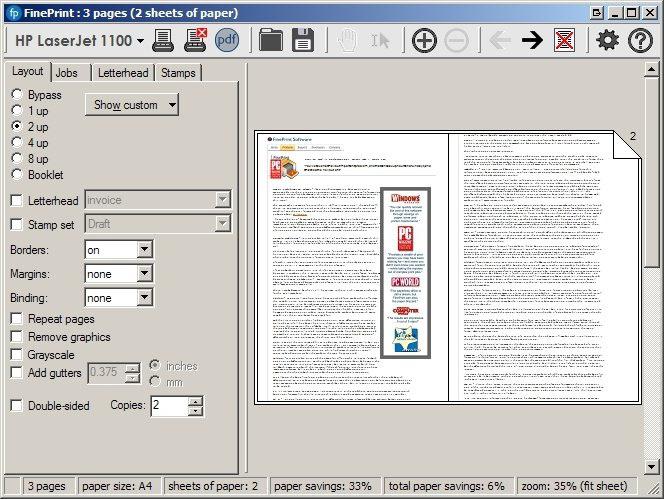
PDF დოკუმენტების დაბეჭდვის კიდევ ერთი საინტერესო პროგრამა (და არა მარტო) არის FinePrint აპლიკაცია, რომელიც არის უნივერსალური მძღოლი პრინტერისთვის. პროგრამას შეუძლია არა მხოლოდ PDF დოკუმენტები, არამედ მართოს აბსოლუტურად ყველა ბეჭდვითი ვარიანტი, მათ შორის ბეჭდვის მრავალჯერადი გვერდები ერთი ფურცელი, შექმნა letterheads და ფორმები, შექმნის indents ამისთვის სავალდებულო, სკალირების დიდი გვერდები და სურათები შევიდა სტანდარტული ქაღალდის ფორმატში, რომელიც აერთიანებს რამდენიმე ბეჭდური სამუშაო ერთ დოკუმენტში, ბეჭდურ ბუკლეტებსა და საფოსტო ბარათებზე, ვატმარკებსა და ძირითად გვერდებზე, დროის ან თარიღით დაბეჭდვისას, ფერის გამოსახულების შეცვლა შავი და თეთრი და ბევრად უფრო. უბრალოდ არ ჩამოთვალოთ.
აქ აღსანიშნავია კიდევ ერთი თვისება. არ უნდა აღინიშნოს ორმაგი ცალმხრივი ბეჭდვის გამოყენების შესაძლებლობა ქაღალდის შენახვაზე, შეგიძლიათ შეიცავოთ მელნის კარტრიჯების შენახვის სპეციალური სისტემა.
ცალკე უნდა ითქვას, რომ ეს არის სტანდარტული ნიმუშების მარკების შექმნის პროგრამა, რომელიც შემდგომში დამზადდება წარმოების მეთოდით. ერთი მარტივი და ხელმისაწვდომი ჩვეულებრივი მომხმარებლის არის სასარგებლო მარკა 1.3 ერთად რუსულ ინტერფეისი.

მიუხედავად იმისა, რომ განაცხადს აქვს მხოლოდ საკუთარი თარგები, რომელიც არ არის საიდუმლო, ბევრ მომხმარებელს ეფუძნება მათ წარმატებით ყალბი ოფიციალური მარკების და ბეჭდების. თუკი შაბლონებში ცოტათი იჭრება და რამდენიმე მარტივი მოქმედება შეასრულოთ, შეგიძლიათ მიიღოთ მხოლოდ საოცარი შედეგები. აპლიკაციაც კი აქვს ბუნდოვანი ფუნქცია, რომელიც საშუალებას გაძლევთ გამოიყურებოდეს ან ბეჭედს უფრო რეალისტური. გარდა ამისა, ამ პროგრამის შექმნა ბეჭდები და მარკების ხელმისაწვდომია პორტატული ვერსია (პორტატული), რომელიც გამორიცხავს საჭიროება დააყენოთ იგი მყარ დისკზე. სხვა სიტყვებით რომ ვთქვათ, თქვენ შეგიძლიათ აწარმოოთ ეს ჩვეულებრივი ფლეშ დრაივი ნებისმიერ დროს, ნებისმიერ ადგილას.
პრინციპში, თქვენ შეგიძლიათ გამოიყენოთ ე.წ. "ღრუბელი" პროგრამები, რომლის არსიც იმაში მდგომარეობს, რომ მომხმარებელს სჭირდება გარკვეული ადგილის გადასაჭრელად და ინსტრუქციის შემდეგ ეტაპობრივად, შექმნას ბეჭდვითი განლაგება ონლაინ რეჟიმში. მაგრამ ამ მეთოდს არ მიუღია გაცილებით განაწილება.
აქ, ფაქტობრივად, მოკლე მიმოხილვა პროგრამები, რომელიც შეიძლება საჭირო ოპტიმიზაცია ბეჭდვა. რომელი პროგრამა გამოიყენებს ბეჭდვის დოკუმენტებს ან ფოტოებს, დამოკიდებულია კონკრეტულ შემთხვევაში და რის შედეგადაც გსურთ მიიღოთ მონაწილეობა.
გასათვალისწინებელია ისიც, რომ პრინტერი აქ მნიშვნელოვან როლს თამაშობს. ასე რომ, ყურადღება მიაქციე მას. ნათელია, რომ მარტივი ლაზერული "მოხუცი" განკუთვნილია მხოლოდ ტექსტურ დოკუმენტებზე. მაშინაც კი, ჭავლური პრინტერები არ არის შესაფერისი. მაღალხარისხიანი ფოტოებისთვის საჭიროა კარგი ფოტო პრინტერი, რომ არაფერი ვთქვათ პროფესიონალური აღჭურვილობით, რომელიც გამოიყენება ფოტო სტუდიებში.
Fineprint - მრავალფუნქციური დრაივერის პრინტერები, ბეჭდვითი დოკუმენტების გამოყენებისას ნებისმიერი პრინტერის შესაძლებლობების გაფართოება: ერთი ფურცლის, ბეჭდვითი ბროშურების რამდენიმე გვერდის დაბეჭდვისას, ბეჭდვის ბროშურების, ავტომატური ჩასმა და "სარდაფის" ავტომატური ჩანართი, ქმნის letterheads, substrates, ჩარჩოები და მრავალი სხვა.
FinePrint მუშაობს ყველა მოდელის პრინტერები, ფაქტობრივად, მრავალფუნქციური უნივერსალური პრინტერის მძღოლი ერთად მოსახერხებელი გრაფიკული Shell მართოს იგი. კიდევ ერთი სასარგებლო ფუნქცია არის რამდენიმე წინასწარ კონფიგურირებული ვირტუალური პრინტერების გამოყენების ნებართვა. მაგალითად, ერთი ავტომატურად ბეჭდვა ბროშურები, ხოლო მეორე ბეჭდვის ტექსტი letterhead. გამოყენება FinePrint მნიშვნელოვნად ამცირებს ბეჭდვის ხარჯები, ხოლო ამავე დროს, საერთო პრინტერის ოპერაცია გაუმჯობესებულია.
| მსგავსი სტატიები: | |
|
სასარგებლო პროგრამები მარტივი ბეჭდვა
ყოფნა არსენალში საყოფაცხოვრებო ტექნიკა, ერთად კომპიუტერი, ასევე პრინტერი ... Mutton სუპი კარტოფილით
Mutton ბულიონი ადვილი არ არის boil, და ყველას არ უყვარს ეს ... გადახდის სისტემების სახეები: რომელია უკეთესია ონლაინ ბიზნესში
ელექტრონული ნაღდი ფულის ელექტრონული ფულადი სახსრებია. | |